Умный Дом Яндекса, Попытка Настройки и Стоит ли Овчинка Выделки?
Умный дом Яндекс становится все более распиаренным, как очень умная и функциональная система, не имеющая аналогов и позволяющая сделать из абсолютно любой пещеры полностью автоматизированное жилье, выполняющее прихоти любого члена семьи.
Имея в своем арсенале девайсы от именитой Китайской фирмы Xiaomi и систему умного дома, функционирующую на базе бесплатной системы Domoticz, пришла на ум идея попробовать расшириться умной колонкой Яндекса и отдавать ей команды на работу уже имеющихся устройств умного дома, перестав тыкать в экран. Удобно, не правда ли?
Подключение говорящего устройства Алиса к телефону
При покупке колонки с Яндексом рекомендуется подключить сервисы компании по платной подписке, без которых колонка с Алисой является практически бесполезной. Но этот выбор каждый покупатель делает сам.
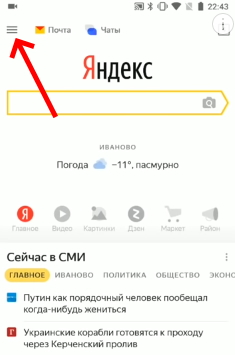
А чтобы подключить колонку к телефону, откройте приложение Yandex и выберите кнопку меню (полоски вверху страницы):
В меню приложения сразу же появляется предложение о подключении сервисов от Яндекса. Имеет смысл ими воспользоваться, так как без них подключенная к телефону колонка с Алисой теряет большую часть функций. Требуется использовать банковскую карту для оплаты, чтобы получить бесплатный период ПРО аккаунта. Но при привязке включается автоопродление платежа. Не забудьте после подключения Плюс выключить эту функцию.
Подключаем Алису
Первоначальная настройка голосового помощника не вызовет никаких сложностей у человека, уже знающего, как подключить Алису на примере более ранних решений от «Яндекса». Голосовой помощник при первом же включении в сеть сам оповестит о том, что нужно сделать для этого. Хотя, даже не активируя Алису, колонку можно эксплуатировать как портативный источник звука для домашних устройств, если задействовать только Bluetooth.
Активация устройства
Чтобы активировать Алису, прежде всего потребуется установить на телефон бесплатное мобильное приложение от «Яндекса». Запустив его, в списке выбираем свою колонку и нажимаем на кнопку добавления устройств. Смартфон нужно будет поднести вплотную к устройству, потому что данные для настройки колонка принимает через звуковую модуляцию. Потребуется ввести пароль от Wi-Fi, после чего система загрузит обновления и JBL Link станет отображаться в общем списке подключений. Команду активации Bluetooth можно отдать голосом или просто нажать механическую кнопку на задней панели колонки.
Возможности Алисы на колонке JBL Link
В отличие от большинства представленных на рынке установок с Алисой, у модели JBL Link всего два, а не четыре микрофона. Но чувствительность к голосовым командам у устройства на высоте, если громкость музыки не включена на максимум. Контакт с роутером также выдерживается на удалении в любом месте квартиры, даже несмотря на несколько капитальных стен. Все основные функции Алисы поддерживаются колонкой на том уровне, который на текущий момент обеспечивает «Яндекс», с учетом постоянно появляющихся новых программ. Так, при содействии помощника получится не просто создавать индивидуальные для каждого члена семьи плейлисты, а пользоваться детскими, образовательными проектами, получать советы по питанию и множество других.
Общие выводы
Несколько приятных сюрпризов ожидает пользователя колонки JBL Link Music, который раньше пользовался ассистентом «Яндекса» на других устройствах. Появилась возможность полноценно общаться с Алисой, одновременно не прерывая воспроизведение музыки. Наконец, далеко не каждая колонка способна взаимодействовать со смартфоном, вообще не имея подключения к сети по Wi-Fi – соединения через Bluetooth будет достаточно.

Дисплей
В новой колонке предусмотрели небольшой дисплей, на который выводятся время, пиктограммы погоды, а иногда и эмоции — в виде двух мультяшных глаз.
Разрешение дисплея всего 25×16 см, и он монохромный. Но из-за того, как его обыграли, получилось даже элегантно и вполне в тренде того, что современные устройства скорее вписываются в интерьер, а не перетягивают внимание на себя. Матрицу поместили под полупрозрачную акустическую ткань — так все изображения получаются одновременно и контрастными, и рассеянными между ячейками ткани. А когда на экране ничего нет, то и не скажешь, что там дисплей.












